Τέλειοι τρόποι συγχώνευσης βίντεο με VLC [με εναλλακτικό]
Μπορώ VLC συγχώνευση βίντεο? Εάν δεν είστε σίγουροι για την απάντηση, τότε θα σας βοηθήσουμε με αυτό. Στην πραγματικότητα, το VLC είναι ικανό να συνδυάζει πολλά αρχεία ταυτόχρονα. Με αυτό, μπορείτε να δημιουργήσετε ένα μόνο βίντεο από διάφορα κλιπ. Ευτυχώς, αυτό το λεπτομερές σεμινάριο θα σας δώσει πλήρεις λεπτομέρειες για το πώς να συνδυάσετε τα βίντεό σας χρησιμοποιώντας το VLC. Θα ανακαλύψετε επίσης τα πλεονεκτήματα και τα μειονεκτήματα του προγράμματος όσον αφορά τη διαδικασία συγχώνευσης βίντεο. Τέλος, θα γνωρίσετε επίσης το πιο ισχυρό πρόγραμμα που μπορεί να αντικαταστήσει το VLC για να επιτύχετε το αποτέλεσμα που προτιμάτε. Δείτε αυτήν την ανάρτηση και μάθετε τα πάντα για το θέμα.
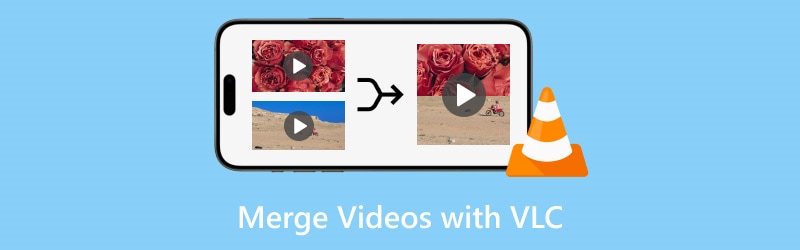
ΠΕΡΙΕΧΟΜΕΝΟ ΣΕΛΙΔΑΣ
Μέρος 1. Πώς να συγχωνεύσετε βίντεο χρησιμοποιώντας VLC
Πριν προχωρήσουμε στις μεθόδους συγχώνευσης βίντεο, ας παρουσιάσουμε πρώτα το VLC Media Player. Είναι ένα πρόγραμμα εκτός σύνδεσης που μπορεί να αναπαράγει διάφορα αρχεία πολυμέσων στο Mac και τα Windows σας. Έχει επίσης μια κατανοητή διάταξη που μπορεί να πλοηγηθεί εύκολα από όλους τους χρήστες. Επιπλέον, εκτός από την αναπαραγωγή αρχείων πολυμέσων, μπορεί επίσης να παρέχει διάφορες λειτουργίες, όπως περικοπή, περικοπή, ρύθμιση χρώματος και άλλα. Με αυτό, μπορούμε να πούμε ότι το VLC είναι ένα από τα προγράμματα στα οποία μπορείτε να βασιστείτε.
Επιστρέφοντας στην κύρια συζήτησή μας, το λογισμικό εκτός σύνδεσης είναι επίσης ικανό να συνδυάζει αποτελεσματικά πολλά βίντεο. Με αυτόν τον τύπο δυνατότητας, μπορείτε να κάνετε ένα εξαιρετικό αριστούργημα σε ένα μόνο αρχείο. Εκτός από αυτό, η διαδικασία συγχώνευσης αρχείων είναι απλή. Αφού προσθέσετε τα βίντεο, μπορείτε να ορίσετε τις επιθυμητές μορφές και να ξεκινήσετε τη διαδικασία. Το καλό εδώ είναι ότι μπορείτε να διατηρήσετε την ποιότητα του βίντεο, καθιστώντας το πιο ισχυρό και αξιοσημείωτο. Δεν θα αντιμετωπίσετε επίσης καθυστερήσεις ήχου και βίντεο μετά τη διαδικασία. Επομένως, εάν θέλετε να συνδυάσετε βίντεο με VLC, ελέγξτε τις παρακάτω οδηγίες.
Βήμα 1. Εγκαταστήστε το VLC Media Player μετά τη διαδικασία λήψης. Στη συνέχεια, ανοίξτε το στον υπολογιστή σας και περιμένετε να εμφανιστεί η κύρια διεπαφή στην οθόνη σας.
Βήμα 2. Όταν εμφανιστεί η διεπαφή χρήστη, μεταβείτε στο Μεσο ΜΑΖΙΚΗΣ ΕΝΗΜΕΡΩΣΗΣ τμήμα. Επιλέξτε το Ανοίξτε πολλά αρχεία κουμπί. Μπορείτε επίσης να πατήσετε τα πλήκτρα συντόμευσης, τα οποία είναι Ctrl + Shift + O.
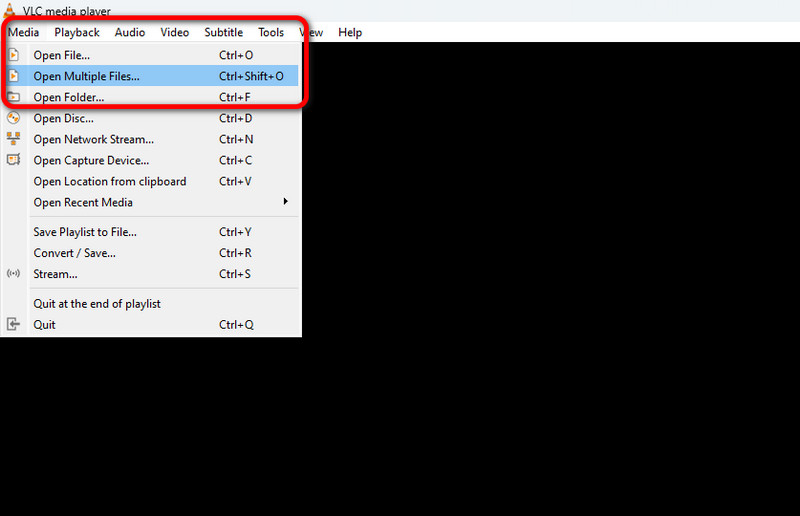
Βήμα 3. Μια άλλη μίνι διεπαφή θα εμφανιστεί στην οθόνη σας. Πηγαίνετε στο Αρχείο ενότητα και κάντε κλικ στο Προσθήκη για να εισαγάγετε τα βίντεο που θέλετε να συνδυάσετε από το φάκελο του υπολογιστή σας. Μπορείτε να συγχωνεύσετε δύο ή περισσότερα βίντεο.
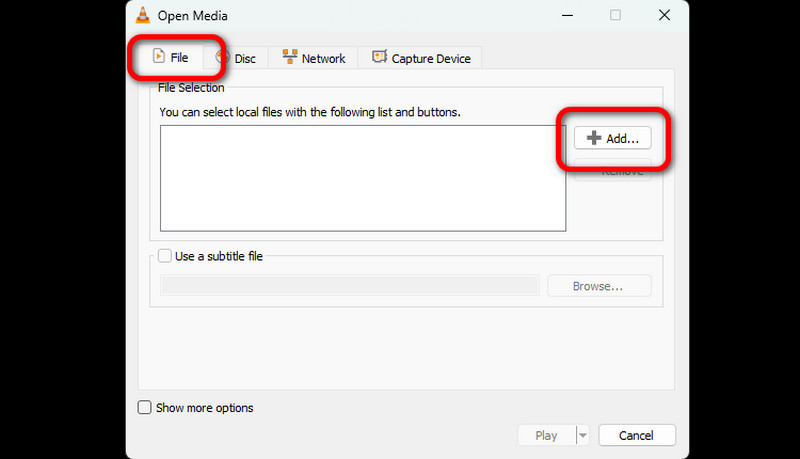
Βήμα 4. Αφού προσθέσετε τα βίντεο, μεταβείτε στην κάτω διεπαφή. Στη συνέχεια, κάντε κλικ στο αναπτυσσόμενο κουμπί βέλους και επιλέξτε το Μετατρέπω επιλογή.
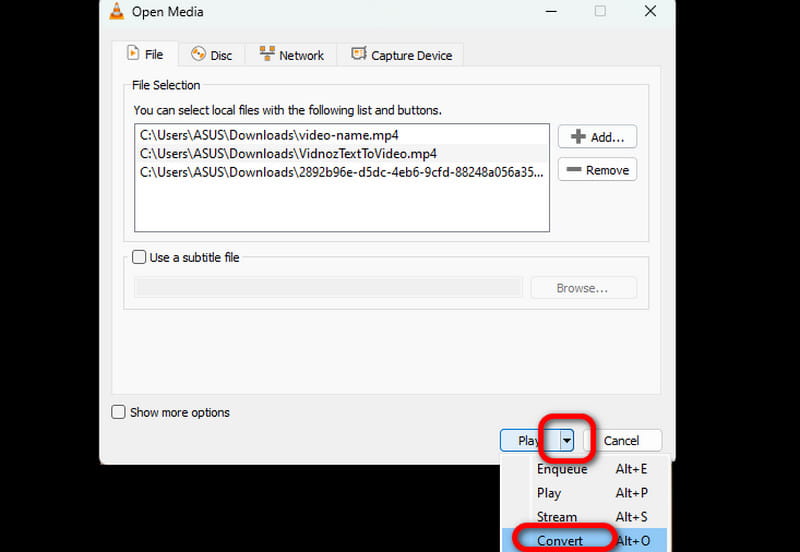
Βήμα 5. Μόλις τελειώσετε, μεταβείτε στο Προφίλ ενότητα και επιλέξτε τη μορφή εξόδου βίντεο που προτιμάτε.
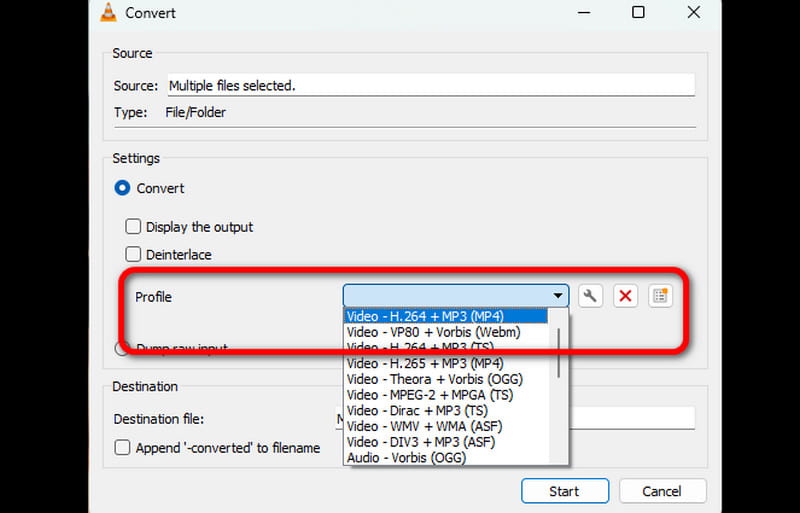
Βήμα 6. Για την τελική διαδικασία, πατήστε το Αρχή κουμπί για να ξεκινήσει η διαδικασία συγχώνευσης βίντεο. Μετά από αυτό, μπορείτε να απολαύσετε την παρακολούθηση των συνδυασμένων βίντεο. Σημειώστε ότι μπορείτε επίσης να συνδυάσετε αρχεία AVI σε VLC χρησιμοποιώντας αυτήν τη μέθοδο, μαζί με άλλες μορφές.
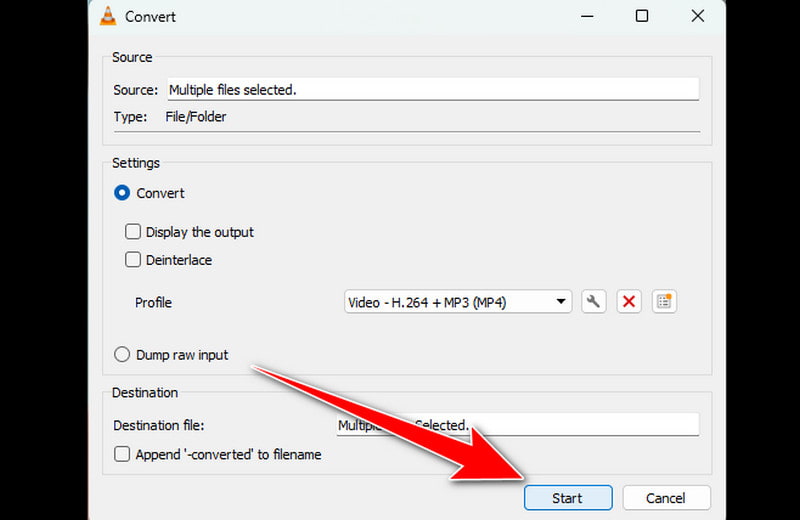
Το VLC είναι ένα χρήσιμο εργαλείο που παρέχει ορισμένες βασικές λειτουργίες που μπορούν να σας βοηθήσουν να επιτύχετε το επιθυμητό αποτέλεσμα. Μπορεί να συνδυάσει πολλά βίντεο διατηρώντας παράλληλα την ποιότητα του βίντεο. Αυτό που μου αρέσει είναι ότι μπορείς ρυθμίστε την ταχύτητα βίντεο στο VLC, καθιστώντας το ισχυρό λογισμικό. Το μόνο μειονέκτημα που παρατήρησα εδώ είναι η ξεπερασμένη διάταξη του. Θα ήταν καλύτερο να βελτιωθεί η διεπαφή για να γίνει πιο ελκυστική στα μάτια των χρηστών.
Μέρος 2. Πλεονεκτήματα και μειονεκτήματα της συγχώνευσης βίντεο σε VLC
Τι μας αρέσει στο VLC
• Απλή διεπαφή χρήστη: Η απλή διεπαφή χρήστη του λογισμικού είναι καλή. Είναι ιδανικό για χρήστες που θέλουν να συγχωνεύουν βίντεο χωρίς κόπο.
• Ανοιχτού κώδικα: Το καλό με το πρόγραμμα είναι ότι είναι ένα πρόγραμμα αναπαραγωγής πολυμέσων ανοιχτού κώδικα. Με αυτό το λογισμικό, δεν χρειάζεται να πληρώσετε κανένα πρόγραμμα συνδρομής για να παρακολουθήσετε και να επεξεργαστείτε βίντεο.
• Προσφέρει διάφορες λειτουργίες επεξεργασίας: Εκτός από την αναπαραγωγή ήχου και βίντεο, το πρόγραμμα προσφέρει βασικά εργαλεία επεξεργασίας για να γυαλίσετε αρχεία πολυμέσων. Μπορείς κόψτε το βίντεο σε VLC και προσαρμόστε τη φωτεινότητα, τις καθυστερήσεις και πολλά άλλα, καθιστώντας το ένα ισχυρό πρόγραμμα εκτός σύνδεσης.
• Συμβατότητα: Ένα άλλο πλεονέκτημα του λογισμικού είναι η προσβασιμότητα του. Το πρόγραμμα αναπαραγωγής πολυμέσων είναι διαθέσιμο τόσο σε υπολογιστές Mac όσο και σε υπολογιστές Windows, επομένως ανεξάρτητα από το λειτουργικό σύστημα που χρησιμοποιείτε, η εγκατάσταση του προγράμματος είναι δυνατή.
Μειονεκτήματα του VLC
• Περιορισμένες προηγμένες δυνατότητες: Το λογισμικό έχει πολλούς περιορισμούς όσον αφορά την προσφορά προηγμένων λειτουργιών επεξεργασίας. Αυτό είναι κατανοητό καθώς το εργαλείο εστιάζει στην παροχή αποτελεσματικής αναπαραγωγής πολυμέσων. Για να βελτιώσετε τα βίντεο, είναι καλύτερο να χρησιμοποιήσετε ένα εξαιρετικό πρόγραμμα επεξεργασίας βίντεο.
• Απλό UI: Ένα άλλο μειονέκτημα του VLC είναι το απλό UI του. Μπορεί να μην είναι πιασάρικο με άλλους χρήστες. Όπως όλοι γνωρίζουμε, ορισμένοι χρήστες έχουν καταπληκτικές και πολύχρωμες διεπαφές. Έτσι, προτείνεται το πρόγραμμα να βελτιώσει την εμφάνισή του.
Μέρος 3. Καλύτερη εναλλακτική λύση στο VLC
Αν ψάχνετε για την καλύτερη εναλλακτική του VLC για τη συγχώνευση βίντεο, μπορείτε να δοκιμάσετε Μετατροπέας βίντεο Vidmore. Με τη λειτουργία Video Merger του προγράμματος, μπορείτε να συνδυάσετε πολλά βίντεο εύκολα και αποτελεσματικά. Επιπλέον, μπορεί επίσης να προσφέρει έναν τρόπο χωρίς προβλήματα για να επιτύχετε το επιθυμητό αποτέλεσμα. Το λογισμικό επεξεργασίας βίντεο σάς επιτρέπει να τακτοποιήσετε τα βίντεο με βάση τις ανάγκες σας. Επιπλέον, σε σύγκριση με το VLC, μπορεί να προσφέρει πιο βασικές και προηγμένες λειτουργίες επεξεργασίας για να βελτιώσετε τα συνδυασμένα βίντεό σας. Μπορείτε να προσθέσετε ένα υδατογράφημα, να περιστρέψετε και να περικόψετε το βίντεο, να προσαρμόσετε την καθυστέρηση και πολλά άλλα. Μπορείτε επίσης να ορίσετε τη μορφή, την ανάλυση, τον ρυθμό καρέ κ.λπ. Για να σας δώσουμε περισσότερες πληροφορίες σχετικά με τις μεθόδους συγχώνευσης βίντεο, δείτε τα απλά βήματα παρακάτω.
Βήμα 1. Χτύπα το Κατεβάστε κουμπιά παρακάτω για πρόσβαση στο Μετατροπέας βίντεο Vidmore προγραμματίστε εύκολα.
Βήμα 2. Μεταβείτε στην κύρια διεπαφή και επιλέξτε το Εργαλειοθήκη τμήμα. Στη συνέχεια, επιλέξτε το Συγχώνευση βίντεο χαρακτηριστικό.
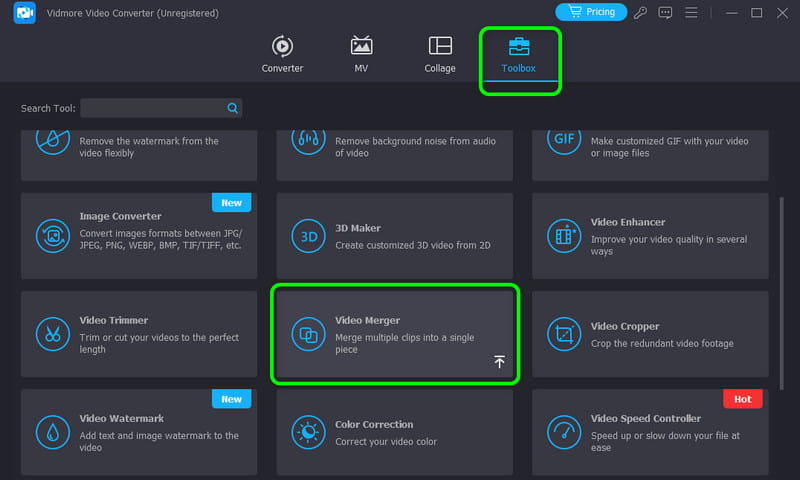
Βήμα 3. Μετά από αυτό, κάντε κλικ στο Συν και προσθέστε τα βίντεο κλιπ που θέλετε να συνδυάσετε.

Βήμα 4. Αφού εισαγάγετε τα βίντεο κλιπ, μπορείτε να τα τακτοποιήσετε/οργανώσετε σύμφωνα με τις προτιμήσεις σας και να τα βελτιώσετε χρησιμοποιώντας τις λειτουργίες επεξεργασίας.
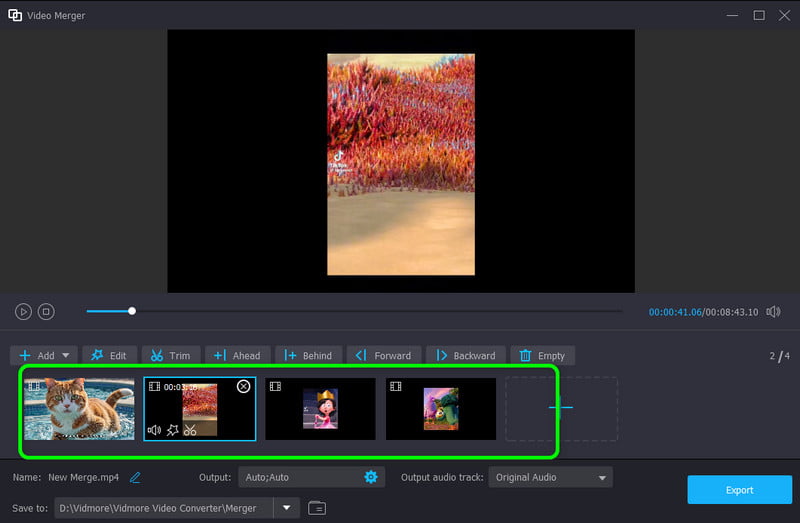
Βήμα 5. Εάν ολοκληρώσατε τον συνδυασμό των βίντεο, κάντε κλικ στο Εξαγωγή κουμπί για να συνδυάσετε και να αποθηκεύσετε το βίντεο στον υπολογιστή σας.
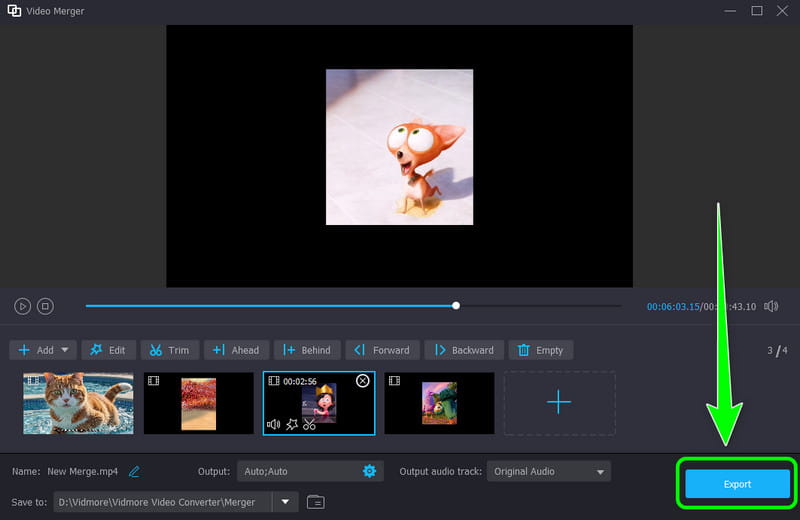
Μετά τη χρήση του λογισμικού, είμαι απόλυτα πεπεισμένος ότι πρόκειται για εξαιρετικό λογισμικό επεξεργασίας βίντεο που μπορεί να αντικαταστήσει το VLC. Μπορεί να ενώσει βίντεο και να προσφέρει διάφορα εργαλεία επεξεργασίας που μπορούν να τα βελτιώσουν. Συνιστώ ανεπιφύλακτα τη χρήση του προγράμματος για τη συγχώνευση και την αποτελεσματική επεξεργασία βίντεο.
Μέρος 4. Συχνές ερωτήσεις σχετικά με τη συγχώνευση βίντεο με το VLC
Πώς να συνδυάσετε πολλά αρχεία βίντεο σε ένα;
Για να συνδυάσετε πολλά βίντεο σε ένα, χρειάζεστε εξαιρετικό λογισμικό επεξεργασίας βίντεο για χρήση. Μπορείτε να χρησιμοποιήσετε το Vidmore Video Converter. Αφού αποκτήσετε πρόσβαση στο πρόγραμμα, μεταβείτε στη λειτουργία Εργαλειοθήκη > Συγχώνευση βίντεο. Στη συνέχεια, προσθέστε τα βίντεο που θέλετε να συγχωνεύσετε κάνοντας κλικ στο σύμβολο Συν. Μετά από αυτό, μπορείτε να αρχίσετε να συνδυάζετε και να οργανώνετε τα βίντεο. Μόλις τελειώσετε, κάντε κλικ στην Εξαγωγή για την τελική διαδικασία.
Γιατί τα βίντεο συγχώνευσης VLC δεν λειτουργούν;
Υπάρχουν διάφοροι λόγοι για τους οποίους δεν μπορείτε να συμμετάσχετε σε βίντεο στο VLC. Ίσως το λογισμικό είναι παλιό, οπότε δοκιμάστε να το ενημερώσετε στην πιο πρόσφατη έκδοση. Μπορείτε επίσης να ελέγξετε εάν το βίντεό σας δεν είναι κατεστραμμένο. Με αυτό, προτού προχωρήσετε στη διαδικασία συγχώνευσης βίντεο, βεβαιωθείτε ότι τα βίντεο και το λογισμικό σας είναι σε καλή κατάσταση.
Πώς μπορώ να συγχωνεύσω αρχεία VOB στο VLC;
Μεταβείτε στην επιλογή Πολυμέσα > Άνοιγμα πολλών αρχείων. Στη συνέχεια, κάντε κλικ στην επιλογή Προσθήκη για να προσθέσετε τα αρχεία VOB που θέλετε να συνδυάσετε. Μετά από αυτό, μεταβείτε στο αναπτυσσόμενο βέλος και επιλέξτε την επιλογή Μετατροπή. Μόλις τελειώσετε, επιλέξτε τη μορφή που προτιμάτε. Στη συνέχεια, πατήστε Έναρξη για να συνδυάσετε τα αρχεία σας VOB.
συμπέρασμα
Χάρη σε αυτόν τον οδηγό, η συγχώνευση βίντεο με το VLC είναι απλή. Επομένως, εάν θέλετε να συνδυάσετε όλα τα βίντεό σας για να δημιουργήσετε ένα μόνο βίντεο, μπορείτε να χρησιμοποιήσετε αυτό το άρθρο ως αναφορά σας. Εκτός από αυτό, εάν ψάχνετε για λογισμικό επεξεργασίας βίντεο που μπορεί να προσφέρει διάφορες βασικές και προηγμένες λειτουργίες επεξεργασίας, προτείνουμε να χρησιμοποιήσετε το Vidmore Video Converter. Εκτός από τη συγχώνευση, μπορεί να σας δώσει περισσότερα εργαλεία επεξεργασίας για να λειτουργήσετε τη βελτίωση του αρχείου.


